Cet article traite d'Imunify360, une solution de sécurité pour les serveurs Web Linux basée sur la technologie d'apprentissage automatique. Imunify360 utilise une approche multicouche pour fournir une protection contre les attaques malveillantes et les comportements anormaux, y compris les attaques par force brute distribuées. Imunify360 offre une protection pare-feu avancée qui utilise l'heuristique du cloud et l'intelligence artificielle pour détecter les nouvelles menaces et protéger les serveurs.
Comment analyser mon site Web à la recherche de logiciels malveillants ?
Imunify360 analyse automatiquement vos fichiers au fur et à mesure qu'ils sont créés ou modifiés. Il n'est pas nécessaire d'analyser manuellement les fichiers.
Comment puis-je voir quels fichiers ont été détectés comme malware ?
Pour afficher la liste des fichiers détectés comme logiciels malveillants, procédez comme suit :
- Connectez-vous à cPanel. Si vous ne savez pas comment vous connecter à votre compte cPanel, veuillez consulter cet article.
- Dans la section SÉCURITÉ de l'écran d'accueil de cPanel, cliquez sur Imunify360 :

-
Les Fichiers apparaît et répertorie tous les fichiers malveillants qui ont été trouvés :
Pour plus d'informations sur la signification de l'état d'un fichier, les actions, la raison, etc., veuillez visiter https://docs.imunify360.com/user_interface/#files.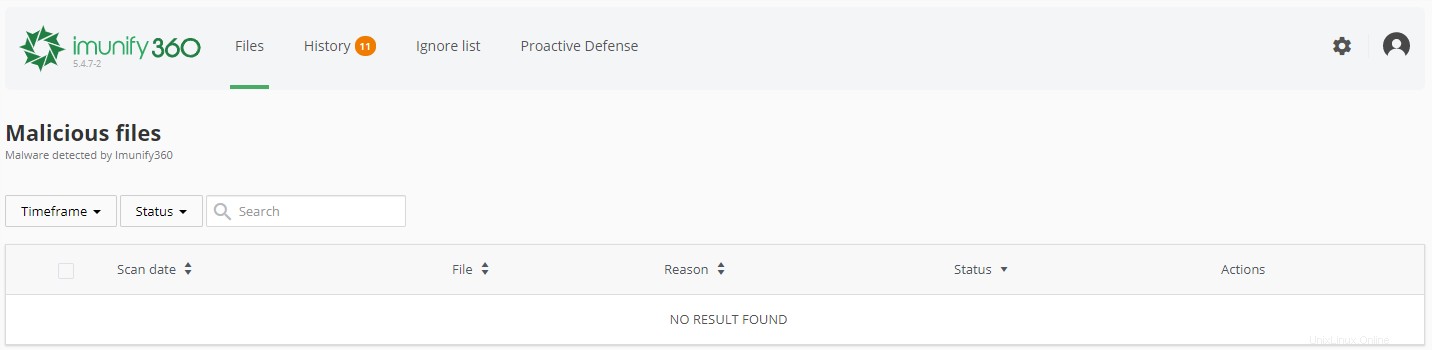
Comment dire à Imunify360 d'ignorer certains fichiers ?
Pour indiquer à Imunify360 d'ignorer certains fichiers, suivez ces étapes :
- Connectez-vous à cPanel. Si vous ne savez pas comment vous connecter à votre compte cPanel, veuillez consulter cet article.
- Dans la section SÉCURITÉ de l'écran d'accueil de cPanel, cliquez sur Imunify360 :

- Dans la barre d'outils supérieure, cliquez sur Ignorer la liste .
-
Pour ajouter un fichier à la liste des ignorés, cliquez sur +Ajouter un nouveau fichier ou répertoire sur le côté droit. Ajoutez le chemin d'accès au fichier ou au répertoire, et il sera ajouté à la liste des ignorés :
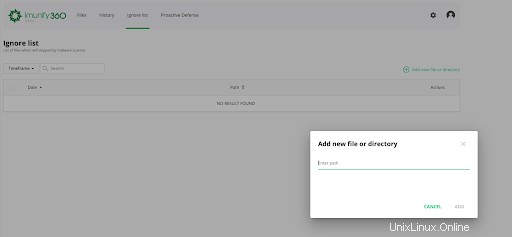
Qu'est-ce que la défense proactive et comment puis-je l'activer/la désactiver ?
Proactive Defense protège les sites Web exécutant PHP contre les attaques zero-day en bloquant automatiquement et sans latence les exécutions potentiellement malveillantes. La défense proactive est activée par défaut. Il ajoute une couche de sécurité supplémentaire à votre site Web en bloquant les scripts PHP qui contiennent du code qui pourrait nuire à votre site Web ou à vos visiteurs. La défense proactive a trois modes :
- Désactivé :cela signifie que la fonction de défense proactive ne fonctionne pas et qu'un système n'est pas protégé.
Les données sont enregistrées dans tous les modes sauf Désactivé. - Journal uniquement :cela signifie que les éventuelles activités malveillantes sont uniquement consignées et qu'aucune action n'est effectuée (mode par défaut).
- Mode Kill :il s'agit du niveau de protection le plus élevé. Les scripts sont arrêtés dès qu'une activité malveillante est détectée.
Pour désactiver ou activer la défense proactive, procédez comme suit :
- Connectez-vous à cPanel. Si vous ne savez pas comment vous connecter à votre compte cPanel, veuillez consulter cet article.
- Dans la section SÉCURITÉ de l'écran d'accueil de cPanel, cliquez sur Imunify360 :

- Dans la barre d'outils supérieure, cliquez sur Défense proactive.
- Pour désactiver la défense proactive, cliquez sur Désactivé dans les Paramètres de mode barre d'outils. Cela désactive la défense proactive sur votre site.
-
Pour activer la défense proactive, cliquez sur Mode Kill dans les Paramètres du mode barre d'outils. Cela active la défense proactive sur votre site.
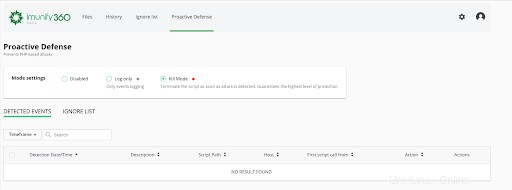
Besoin d'aide pour décoller ?
Avez-vous des questions sur Imunify360 ? Nous sommes là 24h/24 et 7j/7 pour vous aider ! Nous avons une page d'assistance où vous pouvez rechercher la base de connaissances A2 Hosting, soumettre un ticket d'assistance, nous appeler ou discuter en direct avec l'un des membres de notre équipe Guru Crew. Visitez notre page d'assistance dès maintenant si vous avez besoin d'aide :
https://my.a2hosting.com
Plus d'informations
Pour plus d'informations, s'il vous plaît visitez:
https://www.imunify360.com/